Guardar en las imágenes de CorelDraw en formato JPG o JPEG

- 4813
- 1550
- Soledad Adorno
Si a menudo tiene que lidiar con el procesamiento de gráficos, entonces conceptos como los gráficos "vectoriales" y "erupción" están, por supuesto, está familiarizado. Es otro asunto cuando el principiante recibe la tarea de procesar un objeto gráfico, pero al mismo tiempo no entiende en absoluto cómo preservar inicialmente la imagen en el Corele en el formato KPG, que generalmente es diferente del formato de vector de el ráster.

Cómo preservar la imagen en formato JPG o JPEG.
Le ayudaremos a descubrir las características distintivas de estos dos tipos de gráficos, y también explicaremos cómo guardar cualquier patrón vectorial en el núcleo.
Trabajar con formatos gráficos
Si la tarea se establece para reformatear de un formato gráfico a otro, es útil comprender no solo cómo implementarla prácticamente, sino también por qué todas estas manipulaciones deben llevarse a cabo.
Características distintivas de formatos gráficos
Si es necesario averiguar cómo guardar de CorelDraw en JPG, entonces debe hacer un formato de formato vectorial con formato de trama.

Los gráficos Rosper están acompañados de varios formatos bastante populares:
- Jpeg;
- Png;
- Gif;
- BMP.
Los dibujos de rast-up van acompañados de una cierta resolución correspondiente a un número de píxeles por unidad específica de longitud. Cuanto mayor sea la resolución del patrón ráster, la probabilidad de aumentarlo sin pérdida de calidad es alta.
Si intenta aumentar el patrón de ráster con una pequeña resolución, se sentirá decepcionado con el resultado. De hecho, el patrón se incrementará, pero se volverá borrosa, poco clara, con una pérdida notable de nitidez.
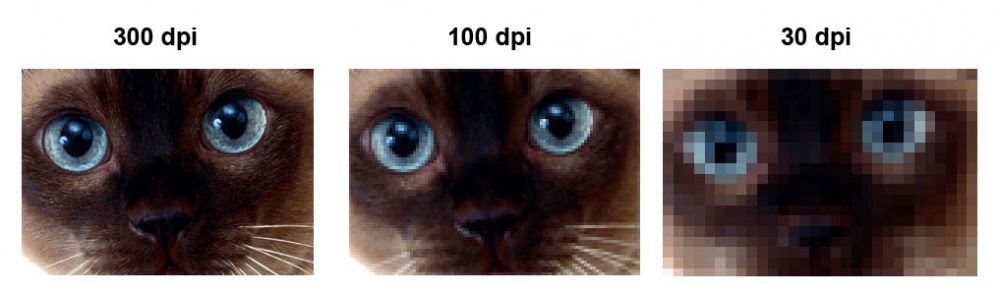
Los dibujos vectoriales, por el contrario, se pueden aumentar a cualquier tamaño. En este caso, no hay pérdida de nitidez, calidad de imagen.
Sin embargo, los dibujos vectoriales tienen algunas desventajas, por lo que no pueden tomar una posición de liderazgo en todas partes. Los gráficos vectoriales son seriamente inferiores en términos de tonos y medios gráficos de gráficos ráster. Tampoco es muy conveniente trabajar con fotografías en formato vectorial, ya que la fotografía recuerda más el dibujo del artista, pero no una foto.
Por esta razón, a veces es necesario optar por formatos de trama. Sin embargo, si la imagen se creó anteriormente en el programa CorelDraw, debe buscar formas de guardar la imagen que necesita en JPEG en CorelDraw.
Algoritmo de reformateo
Entonces, tratando de descubrir cómo guardar la imagen del Korel al formato JPG, inicialmente ejecutar el programa CorelDraw en sí. Vaya al parámetro "Archivo" en el panel superior horizontal, allí encuentre la línea "Abierta", haga clic en él e indique la ruta a la imagen de que es importante que lo reformaten en el formato Raster.
Ahora en la ventana principal del programa se abrirá el dibujo deseado. Si lo desea, puede tomar algunas medidas con él. Por ejemplo, aumente o disminuya ligeramente. Después de que esté satisfecho con el resultado de su trabajo correccional, puede guardar el dibujo resultante en el formato ráster.
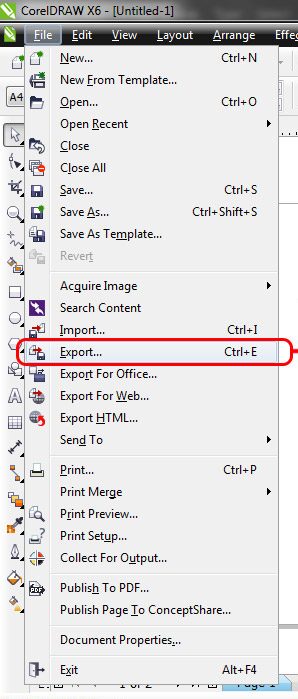
No hay dificultades en este. Solo debe hacer clic en el subpárrafo del menú "Archivo" y seleccionar la línea "Exportar". Después de tales sus acciones, se abrirá la ventana de ahorro habitual. En él, indique qué carpeta desea guardar la imagen. En la línea debajo del "Tipo de archivo", seleccione el parámetro que necesita, en particular, JPEG.
No se apresure a presionar el botón "Exportar". Un poco a continuación verá otro botón útil "Parámetros". Si hace clic en él, tendrá la oportunidad de hacer algunos cambios importantes para usted. Los usuarios experimentados recomiendan instalar una marca de verificación en la casilla de verificación "Guardar proporciones". Puede establecer ciertos valores del ancho y la altura de la imagen, su indicador de resolución.
CONSEJO. En la siguiente ventana que aparece después de presionar el botón Exportar, puede volver a mostrar su comienzo creativo, haciendo cambios en algunos parámetros.Es fácil hacer tales cambios, ya que es suficiente mover el control deslizante hacia la izquierda o hacia la derecha. Es bueno que vea instantáneamente el resultado, es posible comparar una nueva imagen con la inicial. Si todas las configuraciones que ha realizado por usted lo satisface, presione el botón OK, el programa reforma de forma independiente su dibujo.
Por lo tanto, al haber obtenido la información sobre cómo guardar cualquier dibujo de Korela en JPEG, pudo asegurarse de que definitivamente no tendrá que llevar a cabo manipulaciones difíciles. Todas las acciones son simples para el rendimiento y para la comprensión.

